Outlook se atasca al actualizar la bandeja de entrada [Solución]
![Outlook se atasca al actualizar la bandeja de entrada [Solución]](https://cdn.thewindowsclub.blog/wp-content/uploads/2024/03/outlook-inbox-stuck-1-640x375.webp)
Cuando Outlook se atasca al actualizar la bandeja de entrada , puede interrumpir el flujo de trabajo. En este artículo, exploraremos pasos sencillos de solución de problemas para solucionar el problema y volver a poner Outlook en marcha.
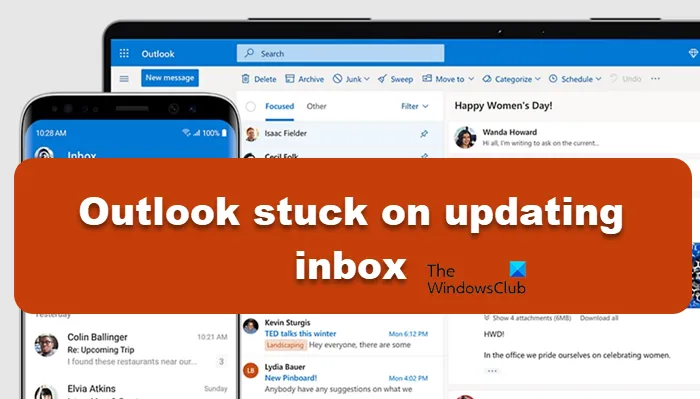
¿Por qué Outlook sigue atascado en las actualizaciones de la bandeja de entrada?
Outlook puede bloquearse en las actualizaciones de la bandeja de entrada debido a varias razones comunes, como problemas de red, gran tamaño del buzón o interferencia del antivirus/firewall. También podría deberse a complementos o corrupción de archivos de datos. En la siguiente sección, descubriremos el motivo y lo solucionaremos.
Reparar Outlook atascado al actualizar la bandeja de entrada
Si Outlook no puede actualizar su bandeja de entrada, consulte las soluciones que se enumeran a continuación:
- Reiniciar Outlook
- Deshabilitar el mod de Exchange en caché
- Reparar el archivo de datos de Outlook
- Deshabilitar complementos
Profundicemos en la guía.
1]Reiniciar Outlook
Para solucionar problemas de Outlook, primero intente reiniciar el programa para eliminar fallas temporales y restablecer las conexiones al servidor de correo. Reiniciar la aplicación y el dispositivo también puede mejorar la funcionalidad al borrar la memoria acumulada. Cierre correctamente la aplicación y el dispositivo, reinicie y verifique si los correos electrónicos están sincronizados. Si no, pruebe la siguiente solución.
2]Deshabilite el modo Intercambio en caché
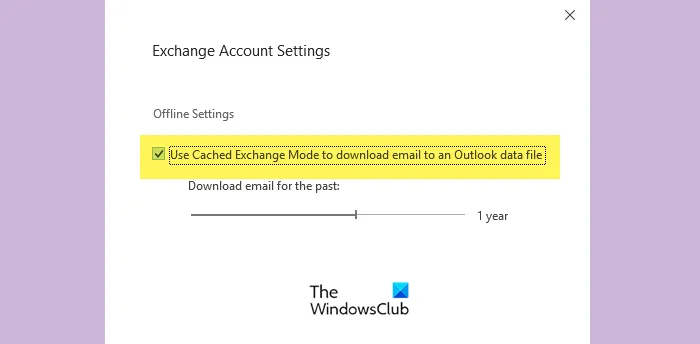
El modo de intercambio en caché permite a Outlook almacenar una copia local de los datos del buzón, lo que mejora el rendimiento al reducir la necesidad de acceder constantemente a los datos desde el servidor. Sin embargo, si hay problemas con el rendimiento de la red o la conectividad con el servidor Exchange, estos modos de intercambio en caché pueden hacer que Outlook se bloquee durante la carga. Por lo tanto, recomendamos desactivarlo y aquí se explica cómo hacer lo mismo.
- Inicie la aplicación, seleccione el menú Archivo en el panel izquierdo y vaya a la pestaña Información.
- Seleccione la sección Configuración de cuenta y luego en la opción Configuración de cuenta.
- Ahora, haga clic en la cuenta en la que tiene problemas y presione el botón Cambiar.
- Desmarque la casilla Usar modo de intercambio en caché para descargar el correo electrónico a un archivo de datos de Outlook y presione el botón Aceptar para guardar los cambios.
Ahora, compruebe si el problema está resuelto.
3]Reparar el archivo de datos de Outlook
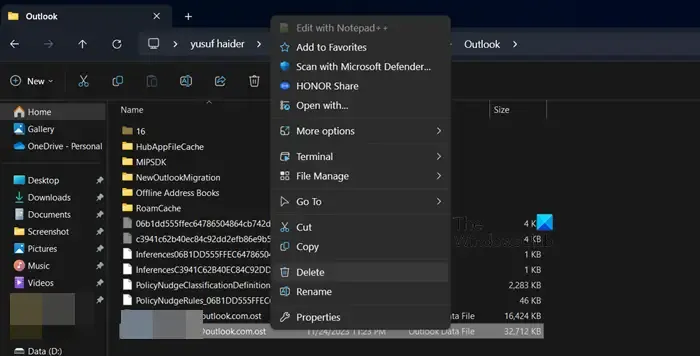
Una de las razones por las que tenemos este problema pueden ser los archivos de datos de Outlook dañados. Podemos eliminar los archivos de datos para que cuando los volvamos a abrir, Outlook los recargue o los repare usando la herramienta de reparación, sin embargo, haremos lo primero. Para eso, haga clic en Win + R para abrir el cuadro de diálogo Ejecutar, escriba %localappdata%/Microsoft y presione el botón Enter para abrir la ubicación del directorio. Ahora en la carpeta de Microsoft, busque y abra la subcarpeta de Outlook, haga clic derecho en el archivo de datos OST de Outlook y seleccione la opción Eliminar. Una vez hecho esto, compruebe si Outlook vuelve a funcionar bien o no.
4]Deshabilitar complementos
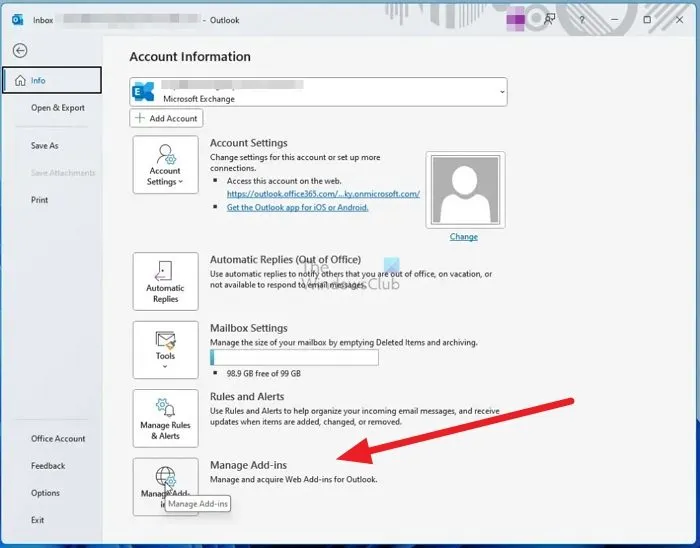
Otra razón por la que Outlook se bloquea y no carga la bandeja de entrada puede ser la interferencia de algunos de los complementos. Para descartar este motivo, ejecutaremos Outlook en modo seguro manteniendo presionada la tecla Ctrl y haciendo doble clic en el acceso directo de Outlook. Ahora presione el botón Sí para ejecutarlo. Si los correos electrónicos están actualizados, siga los pasos para deshabilitar cada complemento uno por uno para encontrar al culpable:
- Inicie la aplicación y vaya al menú Archivo, ubicado en la parte superior.
- Ahora, haga clic en Administrar complementos.
- Por último, desmarque la casilla para deshabilitar los complementos y luego presione el botón Aceptar.
Reinicie la aplicación, habilite los complementos uno por uno y descubra quién lo causa. Puedes desactivarlo permanentemente o durante el tiempo que usarás la aplicación.
¡Eso es todo!
¿Cómo consigo que Outlook actualice mi bandeja de entrada en Windows?
Si ha ejecutado todas las soluciones anteriores pero no ha tenido éxito, utilice la herramienta de reparación de Office. Simplemente haga clic en Win + R para abrir el cuadro Ejecutar, escriba appwiz.cp y presione el botón Enter. En la ventana Programas y características, seleccione el producto MS Office, haga clic en el botón Cambiar y, por último, presione la opción Reparación en línea y haga clic en Reparar. Una vez hecho esto, inicie Outlook y, con suerte, el problema se resolverá.


Deja una respuesta